Praxis
Installation
Die Installation und der Download der 351 MB umfassenden Installationsdatei verlief problemlos. Unentschlossene können sich hier auf der Homepage des Herstellers eine für zwölf Tage gültige und ansonsten einschränkungsfreie Demoversion herunterladen. Neben den Systemvoraussetzungen, die am Ende dieses Testberichts explizit aufgelistet sind, wird lediglich ein iLok 2 oder iLok 3 zur Nutzung vorausgesetzt, das heißt eine computerbasierte iLok-Lizenz wird leider nicht angeboten. Nachdem ich vor gar nicht so langer Zeit Probleme mit meinem iLok hatte, sehe ich diesen Umstand nicht besonders wohlwollend und würde jede andere gängige Form des Kopierschutzes vorziehen.
Der erste Eindruck
Trotz der komplett sanierten Oberfläche findet man sich eigentlich sofort zurecht und auch aus klanglicher Sicht gibt es keine spektakulären, neuen Erkenntnisse. In meinen Ohren klang Auto-Tune bei sachgemäßem Gebrauch schon immer gut von transparent, veredelnd bis verstörend, je nachdem, was gerade auf der Agenda steht. Im Graphic Mode, auf den ich im Folgenden noch näher eingehen werde, ist die Grafik beim Zoomen und Scrollen für meinen Geschmack ein wenig holprig, wodurch das Handling nicht so elegant ist wie bei vergleichbaren Bearbeitungen in Melodyne. Ansonsten gibt es an der Performance auf meinem MacBook Pro (2,8 GHz Intel Core i7) unter macOS 10.12.6 nichts auszusetzen. Das Plug-in wurde zum Test in den Hostprogrammen Pro Tools 12 und Logic Pro X 10.4 verwendet.
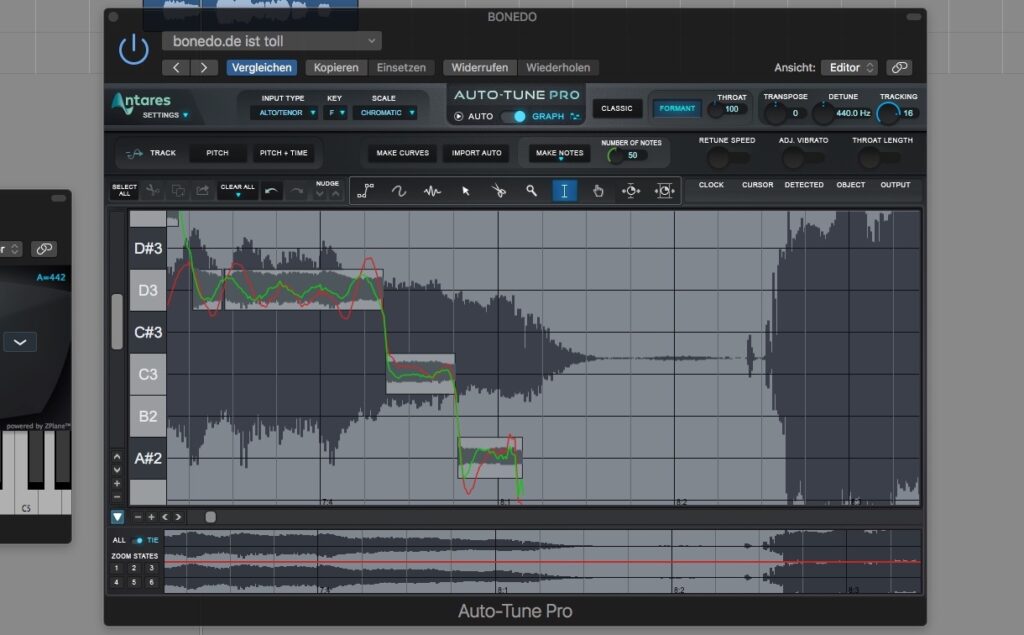
Graphic Mode vs. Automatic Mode
Das Nutzen der grafischen Nachbearbeitung in Auto-Tune setzt, wie auch beim Kontrahenten Melodyne, das Einlesen in Echtzeit des zu bearbeitenden Audiomaterials ins Plug-in voraus – es sei denn, man arbeitet mit einer kompatiblen ARA-DAW (zurzeit nur Studio One 3), dann geht es auch schneller. Sobald dies geschehen ist, stehen prinzipiell alle grundlegenden Bearbeitungsmöglichkeiten, die man auch von anderen „Melodyne-artigen“ Programmen kennt, zur Verfügung – inklusive Timingkorrektur. Von daher ist Auto-Tune Pro mit seinem zusätzlichen Automatic Mode ein wahrer Alleskönner! Trotz aller Möglichkeiten und Qualität schafft es der Graphic Mode von Auto-Tune auch nach zwei Dekaden nicht, mein Herz und meinen Kopf zu erobern, weil er schlicht und einfach nicht so zugänglich, intuitiv, ergonomisch und musikalisch ist wie die vergleichbare Funktionalität bei Celemony Melodyne. Die Stärke von Auto-Tune, auch der Pro-Version liegt m.E. stets im unübertroffenen Automatic Mode, der tolle Ergebnisse liefert, sofern sich die zu korrigierende Note nicht näher an „falschen“ Skalentönen befindet. Doch auch für solche Fälle bietet Auto-Tune Lösungen in Form von Target Notes oder Eingrenzungen der Skala, die aus meiner Sicht praktikabler sind als die grafische Bearbeitung.
Klang
Die ersten Audiobeispiele sind möglicherweise etwas subtil, was aber beabsichtigt ist, um zu veranschaulichen, dass Auto-Tune Pro ein tolles Tool zum tonalen Feinschliff ist. Der Apple-Loop-Country-Barde singt grundsätzlich gar nicht schlecht, an einigen Stellen fällt aber auf, dass er die Töne leicht übersingt, was ich mit einer dezenten Einstellung versucht habe, im Zaum zu halten.

























